lightroom人像环境后期教程(一起来学骚操作)
本文作者:骚机社
买了相机不知道怎么用?拍了照片结果发现不会后期处理?已经懂了基础摄影理论想要提高更多?如果你有这些需求的话,不妨看下“骚机社”的全新系列文章“一起来学骚操作”,我们会不定期分享知名摄影师、后期达人的摄影技巧与修图攻略,教你用最简单的方法拍出最牛X的照片,记得关注#摄影技巧心得#话题哦。

Lightroom是一款非常强大的数码照片后期处理软件,今天,摄影君将综合应用不同调色的方式,手把手教大家如何运用Lightroom把照片画面调整的更加丰富。
使用 Lightroom 打开图片
因为笔者习惯拍摄较暗的影像,以通过后期的方式来获取影像亮部的更多细节,故使用 Lightroom 打开图片时,会发现影像整体曝光偏暗。

打开图片
点击“基本”,展开“基本”面板
提高“曝光度”的参数,使整体影像更加明亮。提高“阴影”与“黑色色阶”的参数,使影像的暗部
变得明亮,以显示更多暗部细节。提高“清晰度”的参数,使影像更清晰。提高“鲜艳度”和“饱和度”的参数,让影像彩度更高,让画面更丰富。

调整基本参数
利用色调曲线调整 ,显示更多暗部细节
点击“色调曲线”,展开“色调曲线”面板。提高“暗色调”参数,使影像暗部更为明亮,以显示出更多暗部细节。

调整曲线参数
让整体色调更为协调
因为充气游泳池底部的蓝色过于暗沉,故将其调整为较粉的蓝绿色,使其与其他道具的颜色的搭配更加协调。点击“HSL/颜色 / 黑白”,展开“HSL/ 颜色 / 黑白”面板。点击“全部”,可以一次快速调整各种颜色通道的色相、饱和度及明亮度等参数。调整饱和度选项中的“蓝色”“紫色”及“洋红色”等参数,此时会发现游泳池底部的深蓝色已变成为蓝绿色。提高明亮度中的“蓝色”及“紫色”等参数,使游泳池底部更为明亮。

调整 HSL 参数
调整模特的皮肤,使其更加白皙透亮
点击“调整画笔”图标,以进入调整画笔参数设置面板。将“色温”滑块向左微调,使皮肤颜色轻微偏蓝。提高“曝光度”及“阴影”的参数选项,使皮肤更为透亮。勾选“自动蒙版”复选框,并且适度调整“大小”及“羽化”的参数,然后在模特皮肤处涂抹,就会发现调整画笔的参数已影响到模特的皮肤位置。

增加粉红感的环境色调
点击“径向滤镜”图标,进入径向滤镜参数设置面板。提高“色温”参数,使色调微微偏黄,调整“色调”参数,使其100% 完全偏紫色。此两种参数搭配调整,可使画面整体色调偏粉红。加入色温或色调的调整后,可能会使影像变暗,故于此范例中提高“阴影”的参数,提高暗部的明亮度。调整羽化参数为 0,使径向滤镜的参数效果能完全应用在绘制的范围内。设定好参数后,点击画面中心,向外拖移,拉出径向滤镜的影响范围,使其完全覆盖整个影像,此时会发现整个影像都套入了粉红色的色调。

设定径向滤镜参数并绘制影响范围
抹去不想影响的范围
因为径向滤镜的粉红色调效果影响了整张影像,使得模特的皮肤也变得粉红,故通过径向滤镜下的画笔绘制,可以抹去不想要影响到的范围。在该径向滤镜仍处于编辑状况中,点击“画笔”,并且点击“擦除”。然后适度调整“大小”及“羽化”参数,开始在模特的位置上涂抹,此时就会发现粉红色调的效果已不再影响于模特身上。

擦去模特身上的粉红色色调
增强粉红色色调效果
在“径向滤镜”仍处于编辑的状态下,点击画面中间径向滤镜的锚点,并且按下鼠标右键,此时会弹出下拉列表。点击对话框中的“复制”选项,就会复制一个一模一样的径向滤镜效果,此时会发现影像的色调更加粉红。

复制粉红色调的径向滤镜

编辑前

编辑后
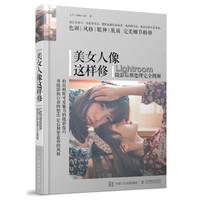
文章节选自:《美女人像这样修》,作者:大吉,出版社:人民邮电出版
文章来自:ptpress摄影客
,免责声明:本文仅代表文章作者的个人观点,与本站无关。其原创性、真实性以及文中陈述文字和内容未经本站证实,对本文以及其中全部或者部分内容文字的真实性、完整性和原创性本站不作任何保证或承诺,请读者仅作参考,并自行核实相关内容。文章投诉邮箱:anhduc.ph@yahoo.com






